アプリケーションのプロファイリング
Xcode でアプリケーションをプロファイルするスキームを構成します。スキームの編集ダイアログの[プロファイル(Profile)] アクションで、[プロダクト(Product)] > [プロファイル] を選択したときに何が起こるかを決定します。
手順
- スキームのツールバーメニューからスキームを選択します。
- 同じメニューから、するには、[スキームの編集(Edit Scheme)] を選択して、スキームのダイアログを表示します。
- 左の列で、[プロファイル] を選択します。
- インストルメントポップアップメニューから、テンプレートか、[起動時尋ねる(Ask on Launch)] を選択して下さい。
- [閉じる(Close)] をクリックします。
- [プロダクト(Product)] > [プロファイル(Profile)] を選択します。
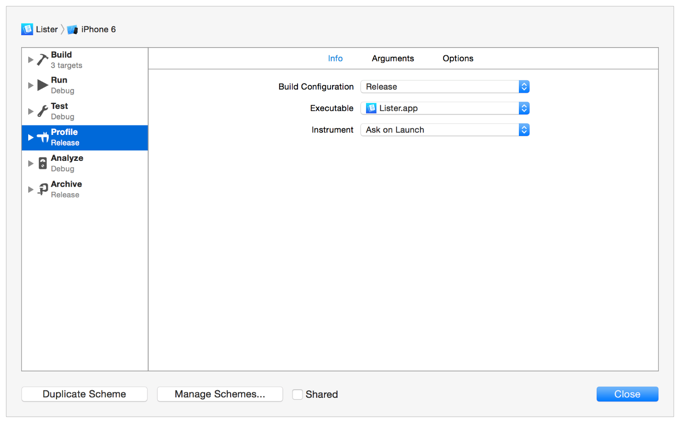
情報ペインで、インストルメントが起動するまでこの決定を延期する[起動時尋ねる] か、使用したいインストルメントを選択できます。ペインでは、独自のテンプレートを含むインストルメントやインストルメントのテンプレートを選択することができます。テンプレートは、インストルメントの任意の組み合わせとすることができます。使用したいどのインストルメントやテンプレートが事前にわからない場合は、[起動時に尋ねる] を選択します。インストルメントや頻繁に使用するテンプレートがある場合、そのためのスキームを作成できます。
引数ペインでは、実行時に、アプリケーションのコマンドライン引数と環境変数を指定することができます。(デフォルトでは、Xcode は実行アクションで引数を使用します。)
すべてのプロジェクトのために、[オプション] ペインで、あなたは以下のことをできます:
- テストをプロファイリングする際、テスト可能性を有効/無効にします。
あなたのプロジェクトに、OS X の展開ターゲットがある場合は、オプションペインではあなたは以下のことができます:
- 永続的な状態の復元を有効/無効にします。
- ドキュメントのバージョンのブラウザを使用する場合にデバッグを有効/無効にします。
- アプリケーションのカスタム作業ディレクトリを指定します。
関連記事
スキームエディタについて
Xcode スキーム